Hỗ trợ tư vấn
Tư vấn - Giải đáp - Hỗ trợ đặt tài liệu
Mua gói Pro để tải file trên Download.vn và trải nghiệm website không quảng cáo
Tìm hiểu thêm » Hỗ trợ qua ZaloBạn muốn tự tay thiết kế ảnh động hay banner độc đáo, không đụng hàng với ai? Hay đơn giản chỉ muốn tạo cho mình cái avartar mang đậm dấu ấn cá nhân? Nhưng lại không biết nên lựa chọn phần mềm hỗ trợ tạo ảnh động nào bây giờ, bởi hiện nay trên thị trường có rất nhiều phần mềm tạo ảnh GIF động, mà bạn lại là người không am hiểu về đồ họa cho lắm!
Vậy, hôm nay Download.vn sẽ giới thiệu tới bạn đọc một công cụ vô cùng hữu ích đó là Beneton Movie GIF, đây chính là công cụ chỉnh sửa ảnh động rất phổ biến, không yêu cầu những kỹ thuật cao siêu, ai cũng có thể tạo ra những tấm hình động ngộ nghĩnh, độc đáo nhờ phần mềm này.
Mời các bạn tham khảo bài viết dưới đây, để dễ dàng tạo cho mình bức ảnh động thật ngộ nghĩnh, gửi làm quà tặng cho bạn bè cũng như những người thân yêu của mình, mang lại tiếng vười vui vẻ, thoải mái cho mọi người.
Bước 1: Mở Beneton Movie GIF lên, trên giao diện chính của phần mềm nhấn vào biểu tượng Open a File (thư mục màu vàng có mũi tên) ở góc trên cùng bên trái màn hình. Hoặc sử dụng tổ hợp phím tắt Ctrl + O để mở file từ thư viện ảnh.
Lưu ý:
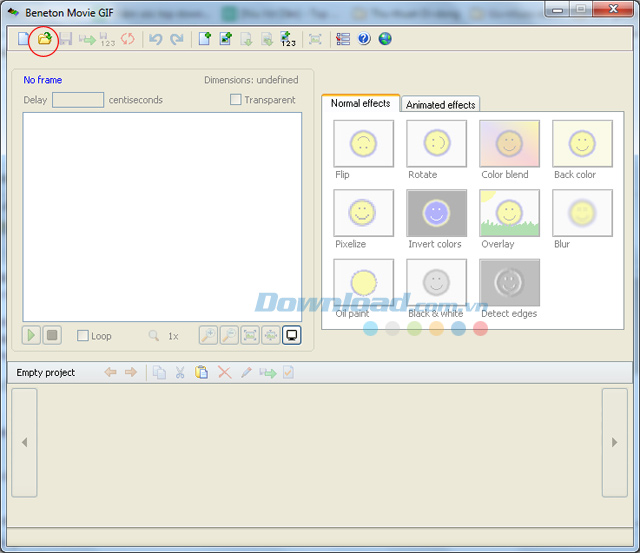
Bước 2: Cửa sổ Open xuất hiện, hãy tìm tới thư mục chứa file ảnh rồi chọn ảnh cần làm ảnh GIF. Sau đó, nhấn Open để mở ảnh đó lên.
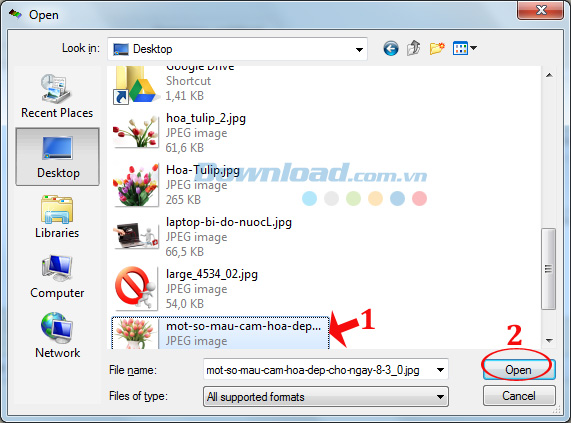
Bước 3: Nếu muốn thêm những hình ảnh khác vào thì nhấn vào nút Add Frame trên thanh công cụ (như hình dưới), bạn có thể thêm bao nhiêu ảnh tùy ý. Khi thêm ảnh không cùng kích cỡ với bức ảnh đã chọn trước đó sẽ có một cửa sổ nhỏ xuất hiện, yêu cầu bạn thiết lập các thông số liên quan đến bức ảnh như:
Ở đây chúng ta chọn Original size, sau đó nhấn OK.
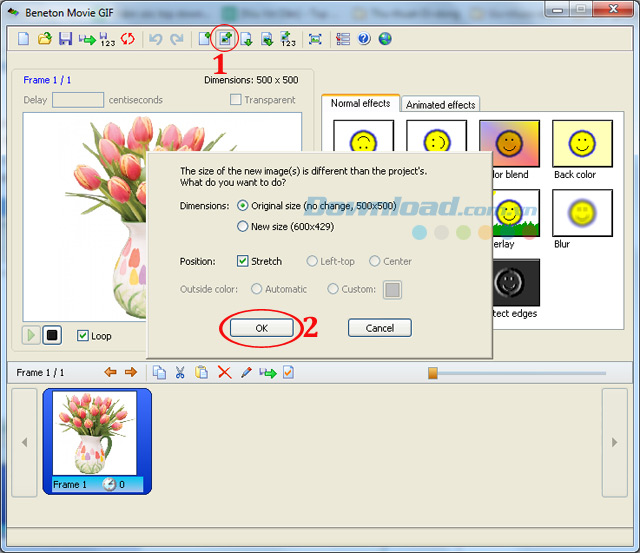
Bước 3: Tiếp theo bạn hãy thay đổi tốc độ hiển thị nhanh hay chậm cho ảnh bằng cách nhấn vào từng bức ảnh, sau đó nhập khoảng thời gian để chạy ảnh động đó vào ô Delay. Bạn cũng có thể thay đổi thời gian hiển thị của từng bức ảnh khác nhau.
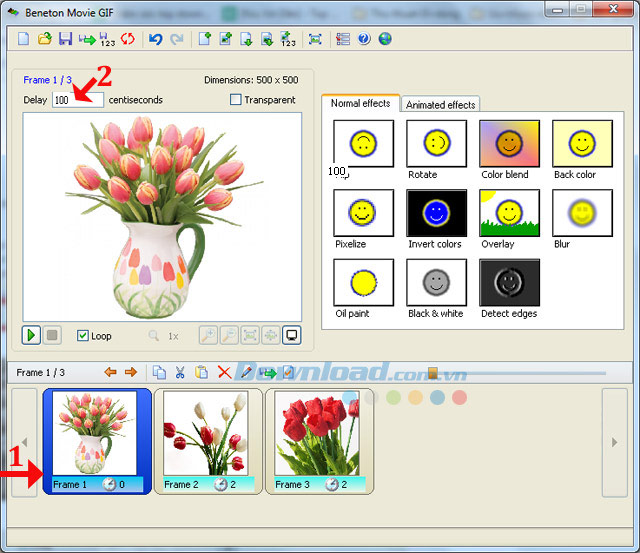
Bước 4: Sau khi kiểm tra lại nếu thấy bức ảnh nào đó không phù hợp thì có thể loại bớt bằng cách nhấn vào bức ảnh đó, rồi kích vào nút dấu nhân màu đỏ (như trong hình) để xóa bức ảnh đó đi. Còn nếu muốn chỉnh sửa ảnh thì nhấn vào biểu tượng hình bút chì ngay cạnh dấu nhân màu đỏ vừa nãy.
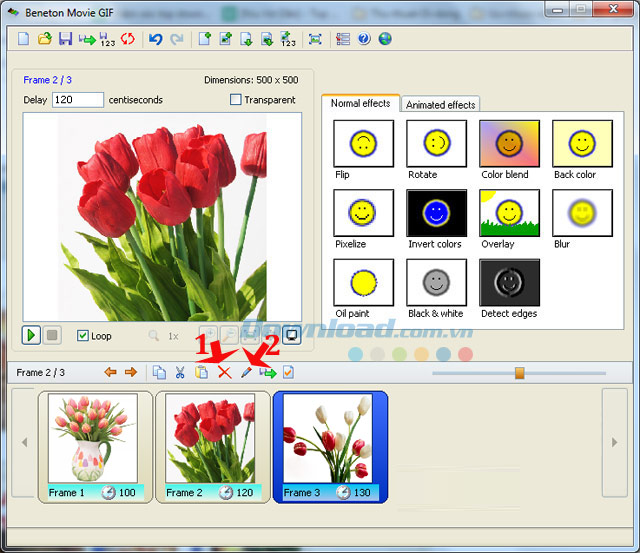
Bước 5: Cửa sổ tiếp theo xuất hiện cho phép bạn chỉnh sửa ảnh tương tự như Photoshop. Tại đây, bạn cũng có thể thêm ghi chú cho bức ảnh, đổ màu, làm mờ... theo ý thích của mình. Sau khi hoàn tất quá trình chỉnh sửa thì nhấn vào dấu tích chọn màu xanh ở góc trên cùng bên trái màn hình để lưu lại thay đổi.
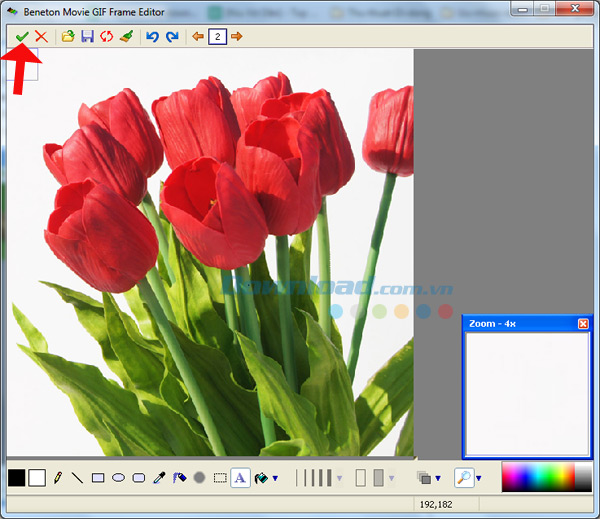
Bước 6: Còn nếu muốn thêm hiệu ứng cho bức ảnh thêm sinh động thì nhấn vào thẻ Normal effects hoặc Animated effects để làm mờ hình, đen hình, lật ngược hình, xoay hình...
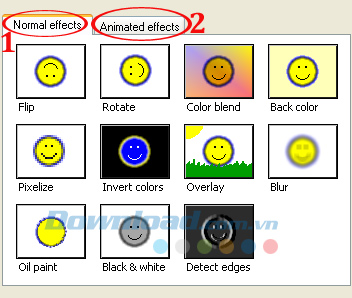
Bước 7: Sau khi chỉnh sửa ảnh, cũng như thêm hiệu ứng xong thì nhấn vào nút chạy thử để xem có cần chỉnh sửa gì thêm nữa không, nếu đã ưng ý rồi thì nhấn nút hình chiếc đĩa mềm ở trên thanh công cụ (hoặc sử dụng tổ hợp phím tắt Ctrl + S) để lưu lại ảnh động vừa tạo.
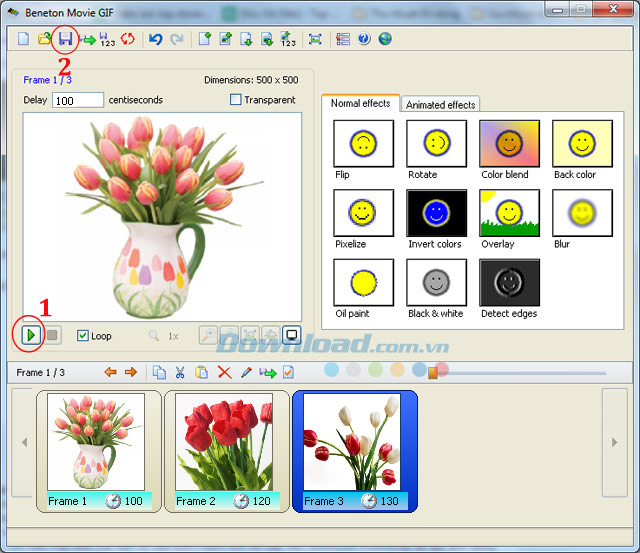
Bước 8: Tại cửa sổ tiếp theo bạn có thể chọn chế độ trong suốt theo 2 phương thức:
Còn muốn lặp đi lặp lại hiệu ứng động đó thì tích chọn vào ô Loop the animation forever. Sau đó nhấn OK để chuyển sang bước tiếp theo.
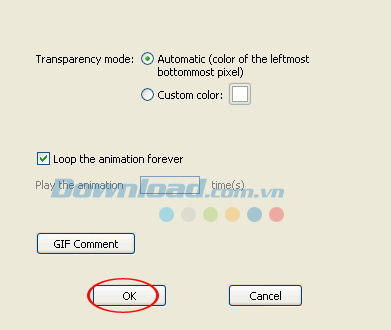
Bước 9: Cửa sổ Save as xuất hiện, hãy lựa chọn nơi lưu trữ và đặt tên cho bức ảnh động đó vào ô File Name. Sau đó nhấn Save để lưu lại ảnh động vừa tạo đó.
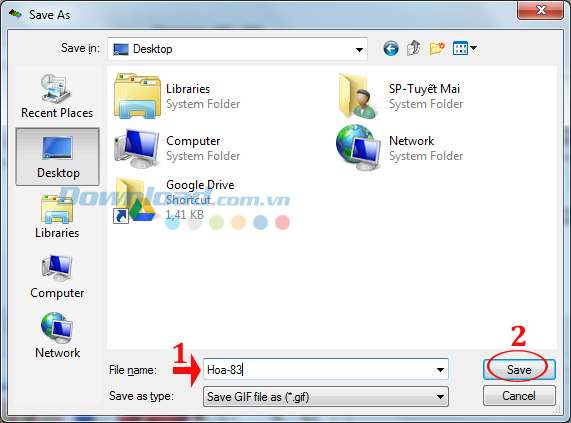
Bước 10: Ngay sau đó sẽ xuất hiện hộp thông báo rằng bạn đã lưu file thành công. Nhấn OK để đóng hộp thông báo này lại.
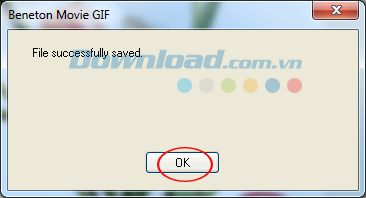
Còn đây là "thành quả" mà chúng ta đạt được:

Vậy là giờ đây bạn có thể tự tay tạo ảnh động theo ý thích của riêng mình rồi, bất cứ bức ảnh tĩnh nào cũng có thể trở nên sống động nhờ phần mềm Beneton Movie GIF này. Ngoài ra, bạn cũng có thể dễ dàng tạo ảnh GIF trực tuyến từ Video YouTube hoặc có thể chỉnh sửa ảnh GIF trực tuyến mà không cần cài đặt phần mềm.
Theo Nghị định 147/2024/ND-CP, bạn cần xác thực tài khoản trước khi sử dụng tính năng này. Chúng tôi sẽ gửi mã xác thực qua SMS hoặc Zalo tới số điện thoại mà bạn nhập dưới đây: